さて、今回は無駄な機能を省いて恐ろしく使いやすいご機嫌なFire Foxアドオン、Fox Notesの説明です。
コントロール画面も日本語に対応してるので英語が分からなくても大丈夫。
もちろんFireFoxアドオンに対応してるブラウザであれば、Lunascapeなどでも使えます。
主な機能は以下の通り
・ノート、メモ帳
・タブ、フロート、サイドバーへの表示
・フォント、文字色、背景色などの変更
・リンクURLのコピー
・自動で上書き保存
・データのバックアップ など
1.Fox Notesのダウンロード先
以下のサイトで公開してます。
【英語サイト】 http://webdesigns.ms11.net/foxnotes.html
【日本語化パッチ】 http://haebaru06.seesaa.net/article/184594844.html
2.Fox Notesの使い方 ー 設定 ー
Fox Notesの機能は非常にシンプルです。
設定を行うための操作画面は、以下のオプション画面しかありません。
メモ帳のタブの上で右クリックをして、オプション画面を開きます。
メニュー言語は日本語に対応していますので、同じメモ帳のアドオンで有名なQuick Fox Notesなどに比べても分かりやすいと思います。
3.Fox Notesの使い方 ー 開く場所 ー
メモ帳の表示は、以下の3通りから自由に選ぶことができます。
Quick Fox Notesのようにステータスバーにアイコンがいくつも常駐することはありません。
 | ブラウザのタブで管理するには、「FoxNotesオプション」でタブを選択します。 |
| タブで開く |
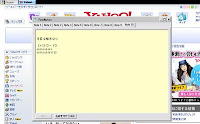 | 別のウィンドウで管理するには、「FoxNotesオプション」でフロートを選択します。 |
| フロート(別ウィンドウ)で開く |
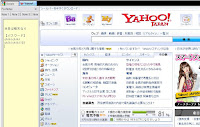 | ブラウザーのサイドバーで管理するには、「FoxNotesオプション」でサイドバーを選択します。 |
| サイドバーで開く |
カスタマイズを選択すれば、文字色や背景色も変えられますので、お好みでやってみてください。
ちなみに、メモ帳のタブだけは日本語非対応のようですので、半角英数字で入力するしかなさそうです。
4.Fox Notesの使い方 ー バックアップ ー
また、Fire Foxのバージョンアップなどで万が一このアドオンが起動しなくなった場合でも、メモの内容はテキストドキュメント形式で保存されているのでいつでも簡単に取り出せます。
アドオンをインストールしたら、「オプション」 → 「詳細」 → 「Fox Notesフォルダの場所」から、適当な名前でFox Notes用のフォルダを新規で作成しておきましょう。
5.Fox Notesの使い方 ー リンクURLのコピー ー
リンクの上で右クリックすると、コンテキストメニューに「Fox Notesへリンクをコピー」の選択肢が追加されます。
ご覧の通りQuick Fox Notesは英語で表示されていますが、Fox Notesはこの部分も日本語で表示されます。
| Sponsored Link | |
|
|




0 件のコメント :
コメントを投稿